Hầu hết các model tivi thế hệ mới đều đươc trang bị cổng kết nối USB. Vậy làm thế nào để xem video, nghe nhạc, xem ảnh có trong USB ? Trong bài viết dưới đây, truongptdtntthptdienbiendong.edu.vn sẽ hướng dẫn bạn cách xem dữ liệu trong USB trên Smart Tivi Panasonic.
Lợi ích của việc xem phim, nghe nhạc, xem ảnh từ USB trên tivi
+ Không cần phụ thuộc vào thiết bị hỗ trợ nào khác mà vẫn có thể xem trực tiếp nội dung từ USB.
+ Xem phim, nghe nhạc, xem ảnh với hình ảnh chất lượng cao và âm thanh sống động.
+ Chủ động hơn trong việc lựa chọn các chương trình giải trí giải trí hấp dẫn thay vì chỉ xem kênh truyền hình có sẵn.
Các bước xem dữ liệu trong USB trên Smart Tivi Panasonic
Bước 1: Sau khi cắm USB vào cổng USB của tivi, nhấn nút Home trên remote.

Bước 2: Ở giao diện Màn hình chủ tivi, bạn chọn Máy phát truyền thông.
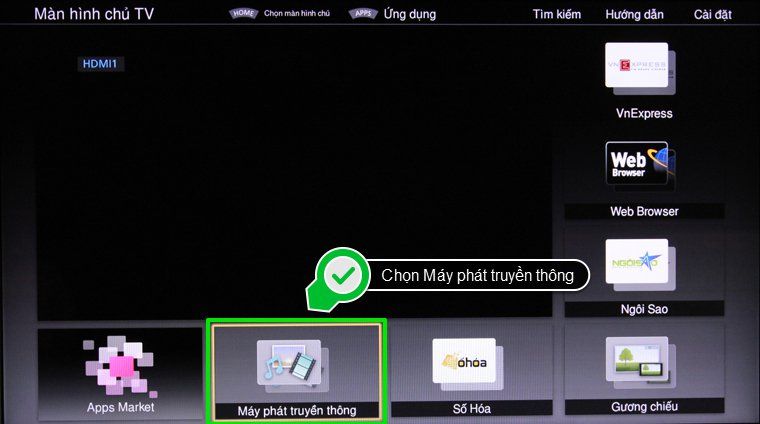
Bước 3: Tiếp theo, ở giao diện Máy phát truyền thông, bạn chọn loại nội dung muốn xem là Hình ảnh, Nhạc hay Video để tivi lọc và hiển thị các thư mục chứa các nội dung này. Sau đó, bạn chỉ cần vào các thư mục và nhấn chọn nội dung muốn xem.
+ Để xem hình ảnh: Đầu tiên, bạn chọn mục Ảnh chụp. Tiếp đó, tivi sẽ hiển thị tất cả các ảnh chụp hiện có trên USB và bạn chỉ việc nhấn chọn vào ảnh để có thể trình chiếu lên tivi.
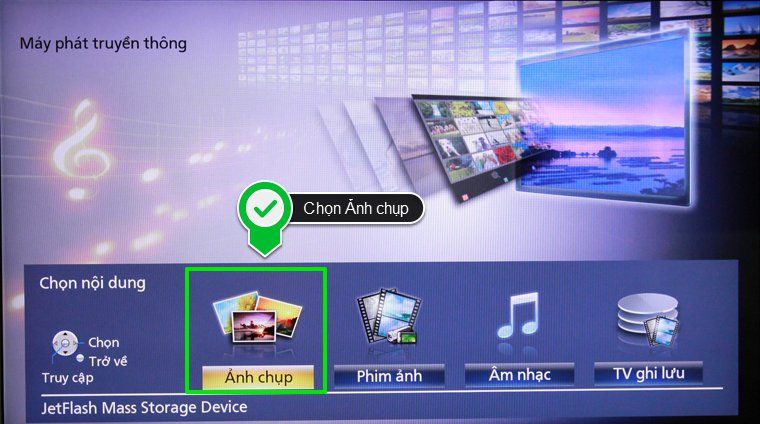
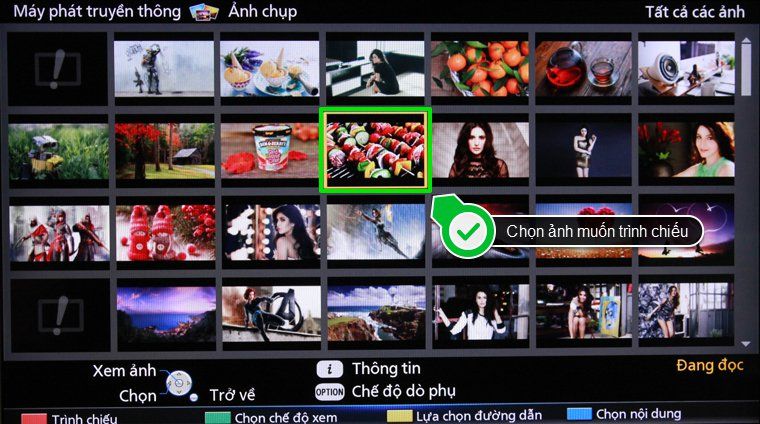

+ Để xem video: Đầu tiên, bạn chọn mục Phim ảnh. Tiếp đó, chọn thư mục chứa video rồi nhấn chọn vào video bạn muốn phát lên tivi.
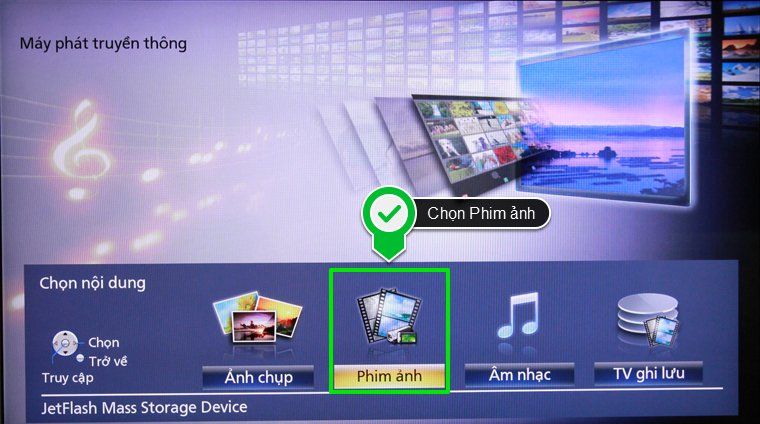
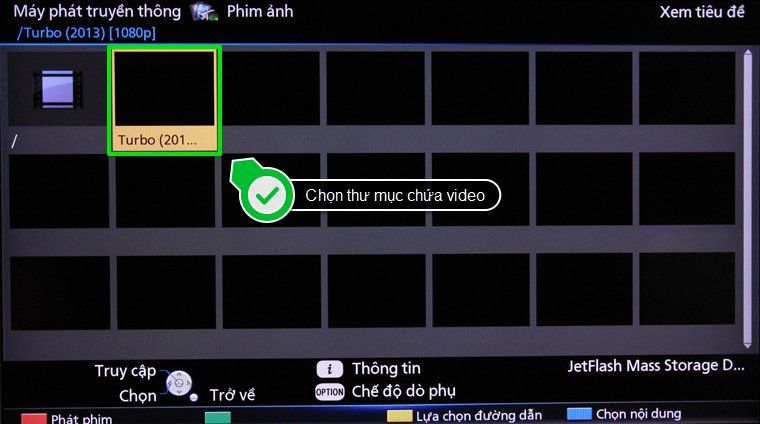
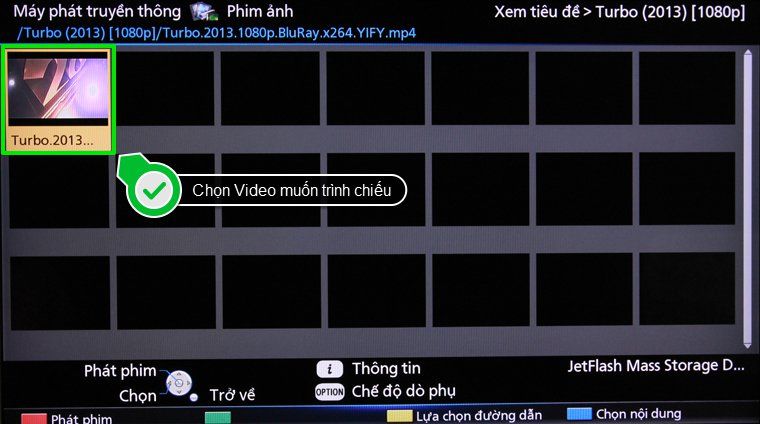

+ Để nghe nhạc: Giống như xem video, đầu tiên, bạn chọn mục Âm nhạc. Sau đó, bạn chọn tiếp thư mục chứa các bài hát rồi nhấn chọn vào bài hát muốn phát lên tivi.
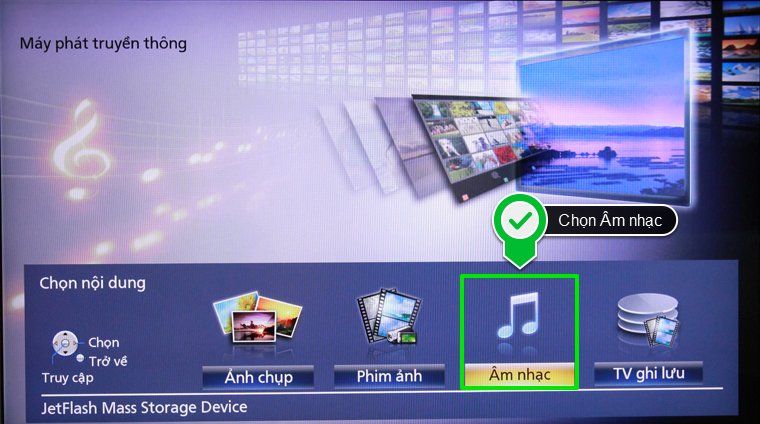
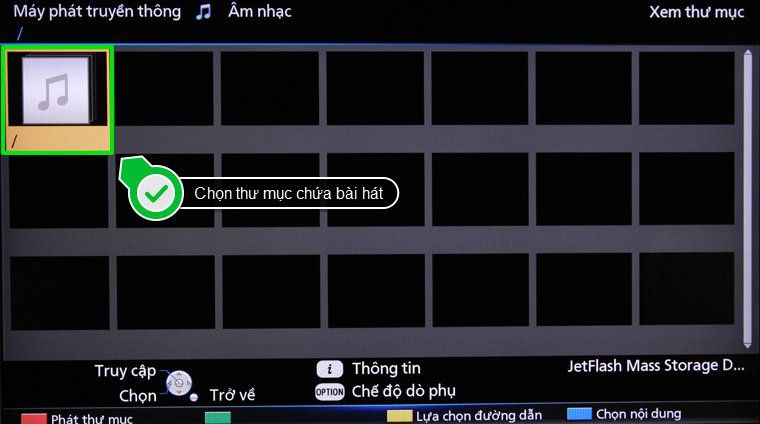
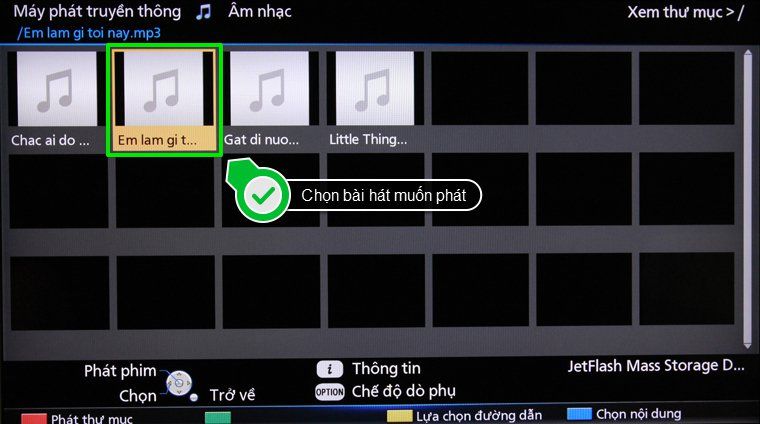
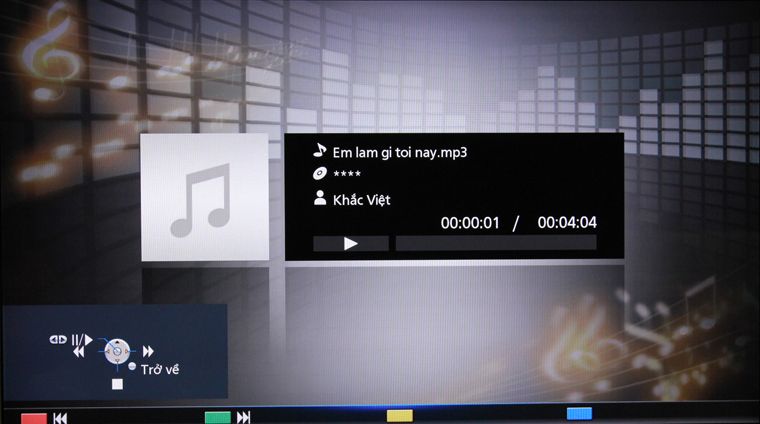
Lưu ý:
+ USB của bạn phải có sẵn các nội dung phim, ảnh hoặc nhạc.
+ Các file nội dung phải ở định dạng mà tivi hỗ trợ phát.
+ Để đảm bảo nội dung được phát trên tivi có chất lượng hình ảnh cao, bạn nên chọn định dạng hình ảnh, video có chất lượng tương ứng với độ phân giải của tivi.
Xem thêm:
Trên đây là các bước đơn giản để xem dữ liệu trong USB trên tivi thông minh Panasonic. Chúc bạn thành công.
Siêu thị truongptdtntthptdienbiendong.edu.vn
